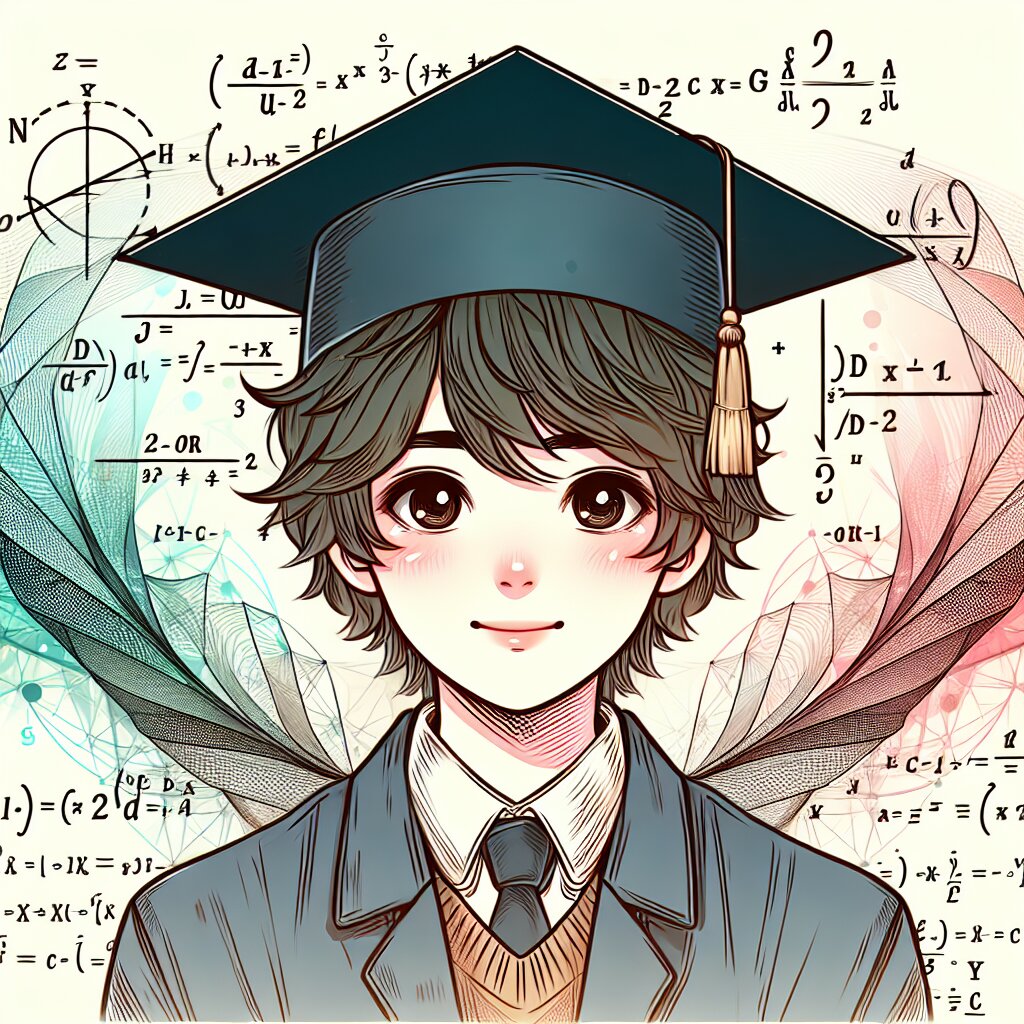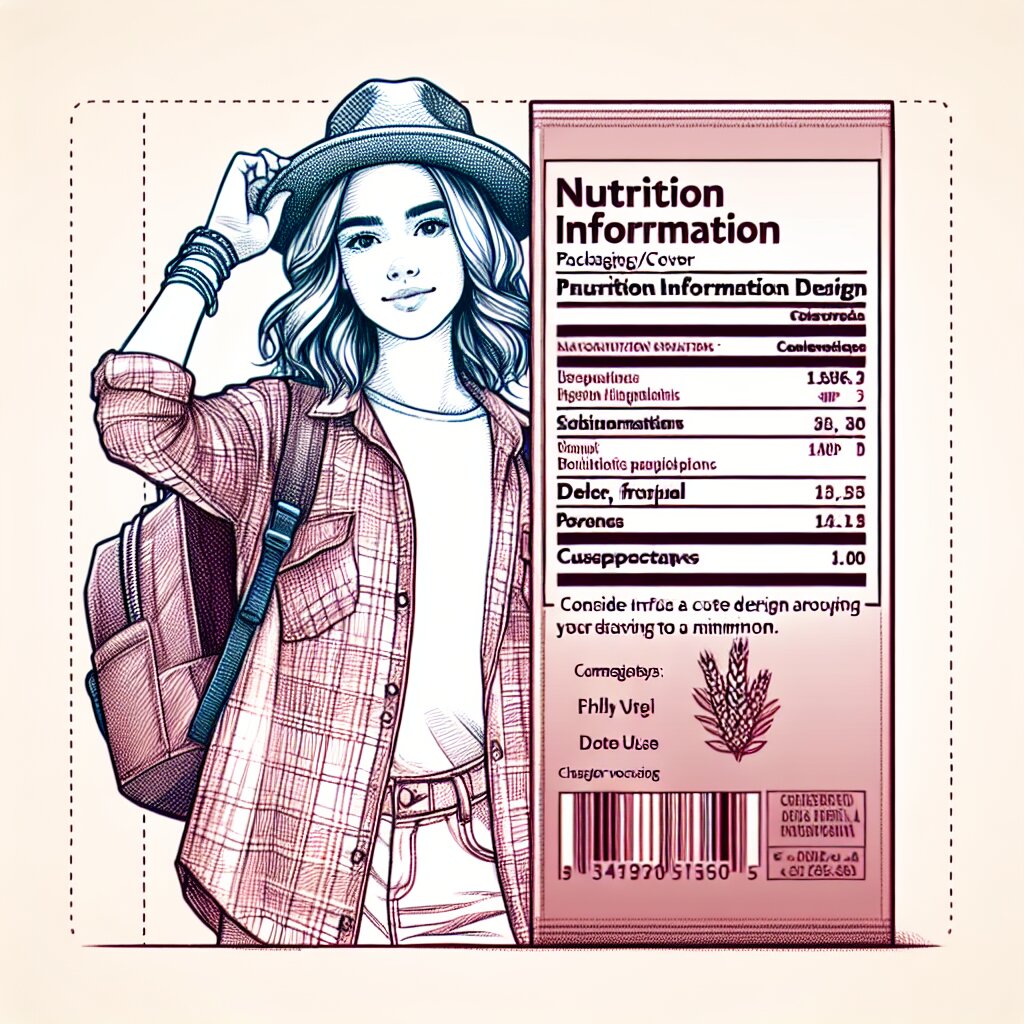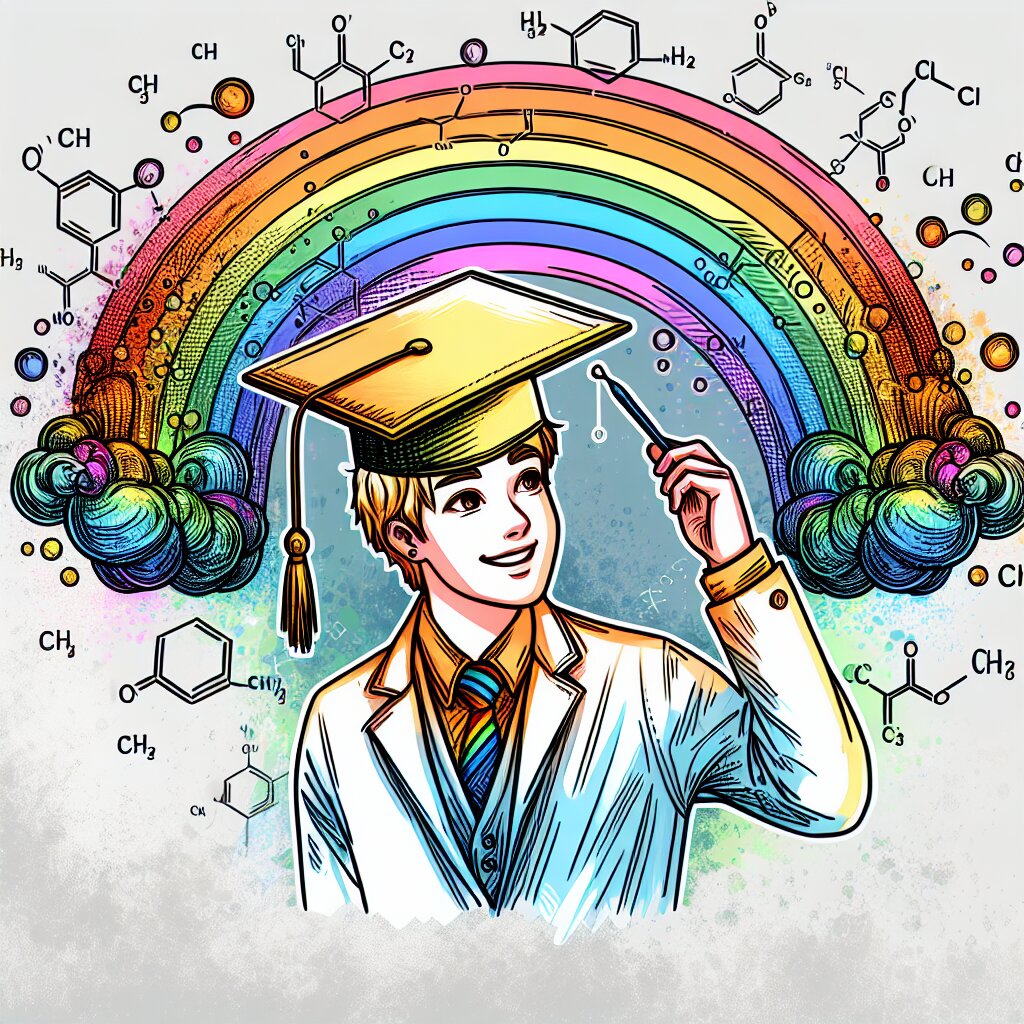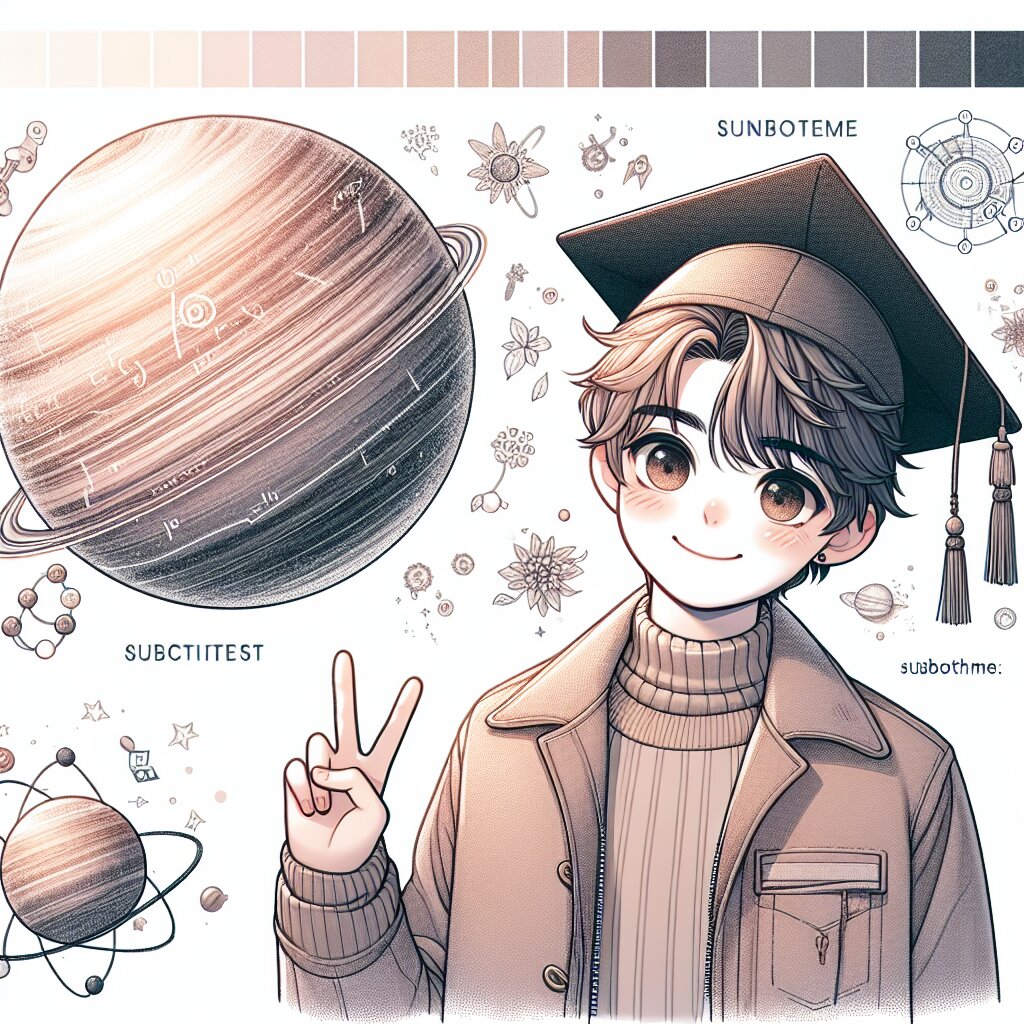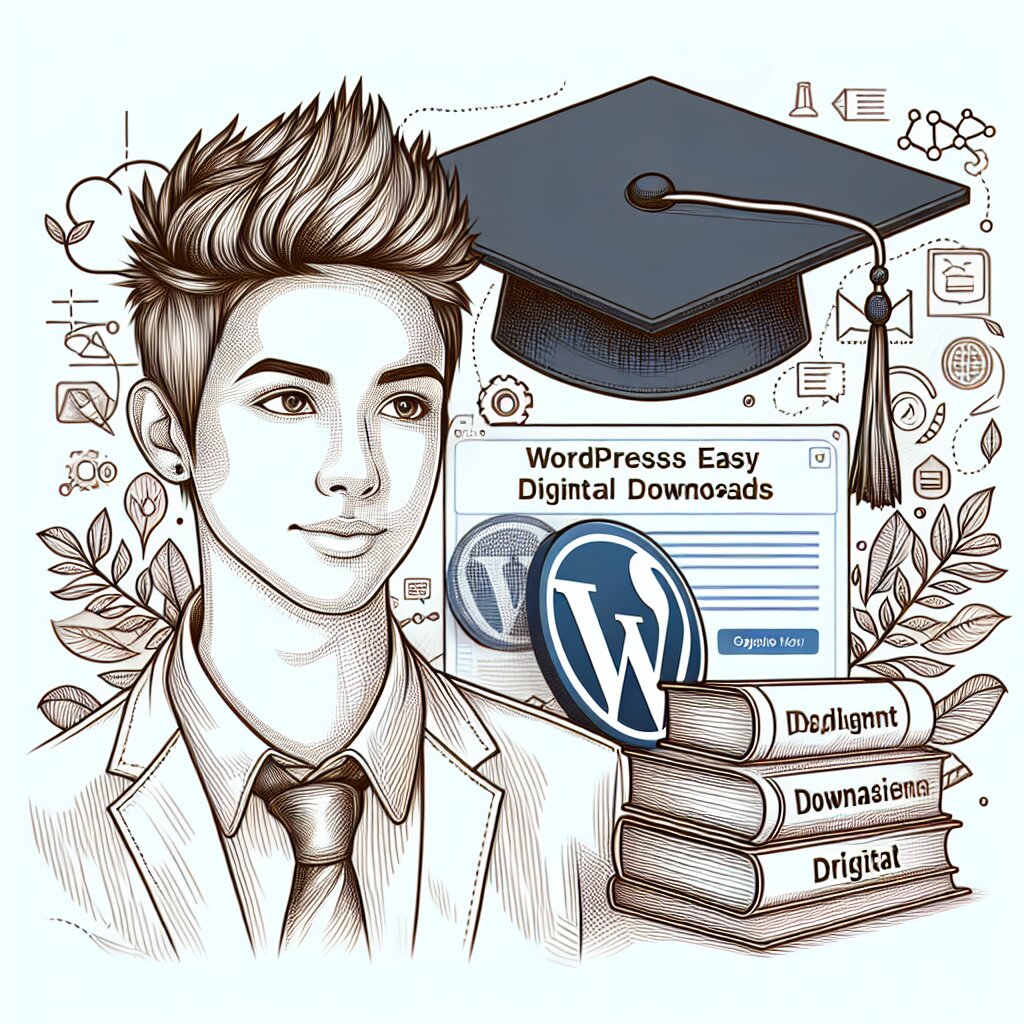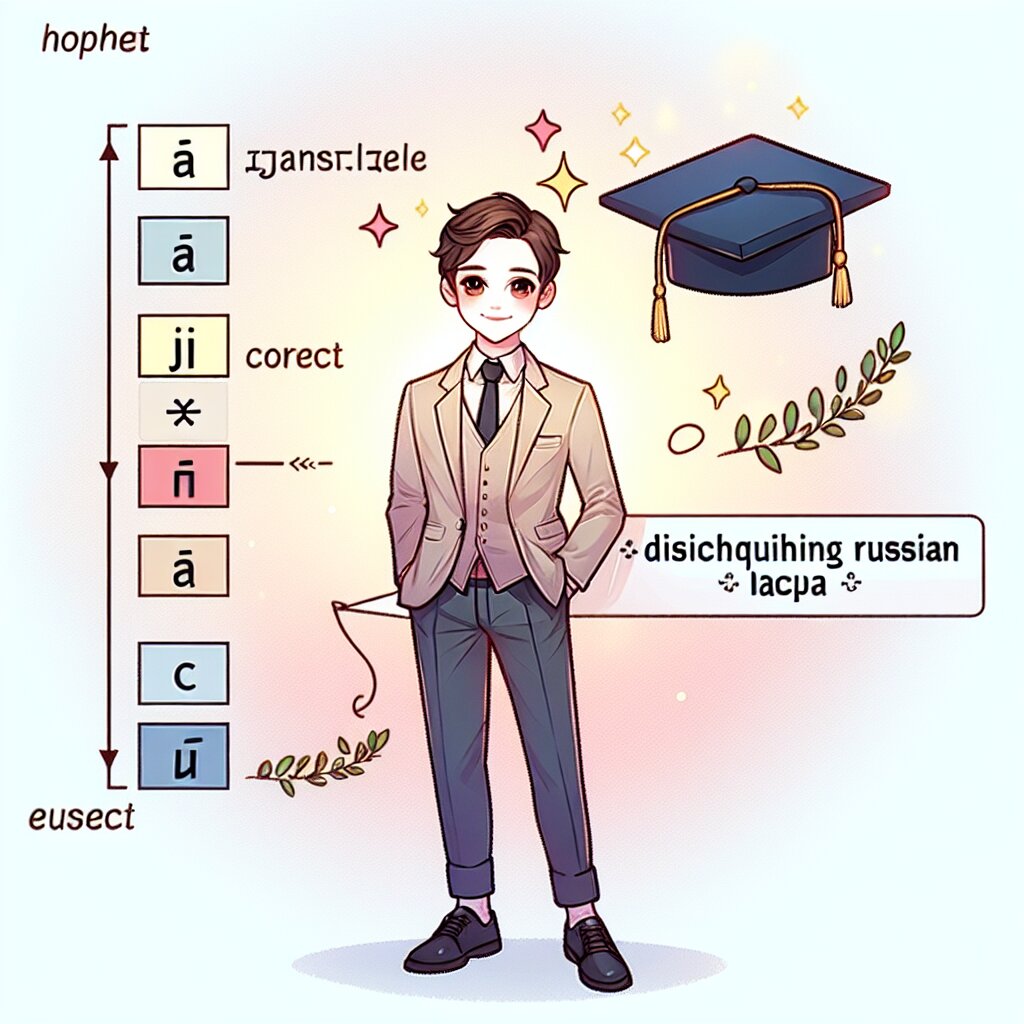안드로이드 앱 추적: Google Analytics 활용 🚀📊

안녕하세요, 앱 개발자 여러분! 오늘은 정말 핫한 주제로 찾아왔어요. 바로 "안드로이드 앱 추적: Google Analytics 활용"에 대해 깊이 파헤쳐볼 거예요. 이거 완전 꿀팁 대방출이에요! ㅋㅋㅋ
여러분, 앱 만들기는 재미있지만, 사용자들이 어떻게 앱을 사용하는지 알아야 진짜 앱 개발의 묘미를 느낄 수 있죠. 그래서 오늘은 Google Analytics(GA)를 활용해서 여러분의 앱을 추적하는 방법을 알아볼 거예요. 이거 하나면 여러분의 앱이 어떻게 성장하고 있는지 한눈에 볼 수 있답니다! 👀
Google Analytics는 무료로 사용할 수 있는 강력한 분석 도구예요. 이걸 잘 활용하면 여러분의 앱이 마치 재능넷처럼 사용자들에게 사랑받는 플랫폼으로 성장할 수 있을 거예요!
🔍 알고 계셨나요? Google Analytics를 사용하면 사용자 행동, 전환율, 사용자 유지율 등 다양한 지표를 추적할 수 있어요. 이런 데이터를 바탕으로 앱을 개선하면, 사용자 만족도를 크게 높일 수 있답니다!
자, 그럼 이제부터 Google Analytics를 안드로이드 앱에 적용하는 방법부터 시작해서, 데이터 분석, 인사이트 도출까지 차근차근 알아볼게요. 준비되셨나요? 그럼 고고! 🚀
1. Google Analytics 시작하기 🎬
자, 이제 본격적으로 Google Analytics의 세계로 들어가볼까요? 먼저 GA를 시작하는 방법부터 알아볼게요. 이거 완전 쉬워요, 여러분도 금방 따라할 수 있을 거예요!
1.1 Google Analytics 계정 만들기
첫 번째 단계는 Google Analytics 계정을 만드는 거예요. 이미 구글 계정이 있다면 반은 끝난 거나 다름없어요!
- Google Analytics 웹사이트(analytics.google.com)에 접속해요.
- '측정 시작'을 클릭해요.
- 계정 이름을 입력하고, 데이터 공유 설정을 선택해요.
- '다음'을 클릭하고, 속성 설정으로 넘어가요.
여기서 잠깐! 계정 이름은 나중에 변경할 수 있으니 너무 고민하지 마세요. 그냥 여러분의 앱 이름이나 회사 이름으로 해도 돼요. 간단하게 가자구요! ㅋㅋ
1.2 속성 설정하기
계정을 만들었다면, 이제 속성을 설정할 차례예요. 속성은 여러분의 앱을 나타내는 거예요.
- 속성 이름을 입력해요 (보통 앱 이름을 사용해요).
- 보고 시간대와 통화를 선택해요.
- '고급 옵션 표시'를 클릭하고, '유니버설 애널리틱스 속성 만들기'를 체크해요.
- '다음'을 클릭하고, 비즈니스 정보를 입력해요.
💡 꿀팁: 유니버설 애널리틱스 속성을 만들면 나중에 GA4로 쉽게 전환할 수 있어요. GA4는 Google Analytics의 최신 버전이에요!
1.3 데이터 스트림 설정하기
마지막으로 데이터 스트림을 설정해야 해요. 이게 바로 여러분의 앱 데이터가 GA로 흘러들어가는 통로예요!
- 'Android 앱'을 선택해요.
- 앱 패키지 이름을 입력해요 (예: com.example.myapp).
- 앱 이름을 입력해요.
- '스트림 만들기'를 클릭해요.
축하해요! 🎉 이제 여러분은 Google Analytics 계정을 성공적으로 만들었어요. 이제 여러분의 앱에 GA를 연동할 준비가 된 거예요!
여기까지 따라오느라 고생 많으셨어요. 이제 기초적인 세팅은 끝났어요. 다음 섹션에서는 실제로 안드로이드 앱에 GA를 연동하는 방법을 알아볼 거예요. 기대되지 않나요? 저는 벌써 두근두근해요! ㅋㅋㅋ
이 그림을 보면 GA 설정 과정이 한눈에 들어오죠? 계정 만들기부터 시작해서, 속성 설정을 거쳐 데이터 스트림 설정까지. 이 세 단계만 잘 따라하면 여러분도 GA 마스터가 될 수 있어요!
자, 이제 기본적인 설정은 끝났어요. 다음 섹션에서는 실제로 안드로이드 앱에 GA를 연동하는 방법을 알아볼 거예요. 코딩 시간이 다가오고 있어요! 준비되셨나요? 그럼 다음 섹션으로 고고! 🚀
2. 안드로이드 앱에 Google Analytics 연동하기 🔗
자, 이제 진짜 재미있는 부분이 시작됩니다! 우리가 설정한 Google Analytics를 실제 안드로이드 앱에 연동해볼 거예요. 이 과정은 약간의 코딩 실력이 필요하지만, 걱정 마세요. 저와 함께라면 여러분도 충분히 할 수 있어요! 😎
2.1 Firebase 프로젝트 생성하기
Google Analytics를 안드로이드 앱에 연동하려면 먼저 Firebase 프로젝트를 생성해야 해요. Firebase는 Google에서 제공하는 모바일 및 웹 애플리케이션 개발 플랫폼이에요.
- Firebase 콘솔(console.firebase.google.com)에 접속해요.
- '프로젝트 추가'를 클릭해요.
- 프로젝트 이름을 입력하고, Google Analytics를 사용 설정해요.
- '프로젝트 만들기'를 클릭해요.
Firebase 프로젝트를 만들 때, Google Analytics 계정을 연결하는 것을 잊지 마세요! 이렇게 하면 Firebase와 GA가 완벽하게 연동돼요.
2.2 앱에 Firebase 추가하기
이제 Firebase 프로젝트를 만들었으니, 이를 우리의 안드로이드 앱에 추가해볼까요?
- Firebase 콘솔에서 '안드로이드 앱 추가'를 클릭해요.
- Android 패키지 이름을 입력해요 (예: com.example.myapp).
- 앱 닉네임(선택사항)과 디버그 서명 인증서 SHA-1(선택사항)을 입력해요.
- '앱 등록'을 클릭해요.
- google-services.json 파일을 다운로드 받아 앱의 app/ 디렉토리에 추가해요.
⚠️ 주의: google-services.json 파일은 절대로 공개 저장소에 올리면 안 돼요! 이 파일에는 민감한 정보가 포함되어 있어요.
2.3 Firebase SDK 추가하기
이제 Firebase SDK를 우리 앱에 추가할 차례예요. 이 과정은 약간의 코딩이 필요해요. 하지만 걱정 마세요, 단계별로 천천히 해볼게요!
먼저, 프로젝트 수준의 build.gradle 파일에 다음 내용을 추가해요:
buildscript {
repositories {
google() // Google's Maven repository
}
dependencies {
classpath 'com.google.gms:google-services:4.3.15'
}
}
allprojects {
repositories {
google() // Google's Maven repository
}
}
그 다음, 앱 수준의 build.gradle 파일에 다음 내용을 추가해요:
apply plugin: 'com.android.application'
apply plugin: 'com.google.gms.google-services'
dependencies {
implementation platform('com.google.firebase:firebase-bom:30.0.0')
implementation 'com.google.firebase:firebase-analytics'
}
축하해요! 🎉 이제 여러분의 앱에 Firebase와 Google Analytics가 성공적으로 연동되었어요!
2.4 이벤트 추적하기
이제 기본적인 설정은 끝났어요. 그럼 실제로 어떤 데이터를 추적할 수 있을까요? Google Analytics에서는 '이벤트'라는 개념을 사용해요. 이벤트는 사용자가 앱에서 수행하는 특정 동작을 말해요.
예를 들어, 버튼 클릭, 화면 열기, 아이템 구매 등이 이벤트가 될 수 있어요. 이벤트를 추적하려면 다음과 같은 코드를 사용해요:
Bundle bundle = new Bundle();
bundle.putString("item_id", "SKU_123");
bundle.putString("item_name", "Stan's Sneakers");
bundle.putDouble("price", 29.99);
firebaseAnalytics.logEvent(FirebaseAnalytics.Event.SELECT_ITEM, bundle);
이 코드는 사용자가 'Stan's Sneakers'라는 상품을 선택했을 때 이벤트를 기록해요. 가격 정보도 함께 전송되고 있죠.
💡 Pro Tip: 이벤트 이름과 매개변수는 일관성 있게 사용하는 것이 중요해요. 나중에 데이터를 분석할 때 훨씬 편해진답니다!
자, 여기까지 Google Analytics를 안드로이드 앱에 연동하는 방법을 알아봤어요. 어떠세요? 생각보다 어렵지 않죠? ㅋㅋㅋ
이제 여러분의 앱은 사용자 행동을 추적할 준비가 되었어요. 마치 재능넷에서 다양한 재능을 거래하듯이, 여러분의 앱도 다양한 사용자 행동 데이터를 수집할 수 있게 된 거예요!
이 그림을 보면 전체 과정이 한눈에 들어오죠? Firebase 프로젝트 생성부터 시작해서, 앱에 Firebase 추가, SDK 추가, 이벤트 추적, 그리고 최종적으로 데이터 분석까지. 이 과정을 따라가다 보면 여러분의 앱도 금방 Google Analytics의 힘을 얻을 수 있을 거예요!
다음 섹션에서는 수집된 데이터를 어떻게 분석하고 인사이트를 얻을 수 있는지 알아볼 거예요. 데이터 분석의 세계로 한 발짝 더 들어가볼까요? 레츠고! 🚀
3. Google Analytics 데이터 분석하기 📊
자, 이제 우리 앱에서 데이터를 수집하기 시작했어요. 근데 이 데이터를 어떻게 분석하고 활용할 수 있을까요? 이번 섹션에서는 Google Analytics에서 제공하는 다양한 리포트와 분석 도구들을 살펴볼 거예요. 이걸 잘 활용하면 여러분의 앱을 더욱 멋지게 만들 수 있답니다! 😎
3.1 실시간 보고서
실시간 보고서는 말 그대로 지금 이 순간 여러분의 앱에서 무슨 일이 일어나고 있는지 보여줘요. 마치 CCTV로 앱을 지켜보는 것 같죠? ㅋㅋㅋ
- 현재 활성 사용자 수
- 가장 많이 보고 있는 화면
- 사용자의 위치
- 실시간으로 발생하는 이벤트
실시간 보고서는 새로운 기능을 출시했을 때 특히 유용해요. 사용자들의 반응을 즉시 확인할 수 있거든요!
3.2 사용자 보고서
사용자 보고서는 여러분의 앱을 사용하는 사람들에 대한 정보를 제공해요. 이걸 보면 "아, 우리 앱 사용자들은 이런 사람들이구나!"하고 알 수 있죠.
- 신규 사용자 vs 재방문 사용자
- 사용자의 국가 및 언어
- 사용자의 기기 정보 (안드로이드 버전, 기기 모델 등)
- 사용자 유지율 (얼마나 많은 사용자가 계속해서 앱을 사용하는지)
💡 꿀팁: 사용자 유지율이 낮다면, 앱의 첫인상을 개선하거나 푸시 알림을 활용해 사용자들을 다시 앱으로 불러올 수 있어요!
3.3 획득 보고서
획득 보고서는 사용자들이 어떻게 여러분의 앱을 발견하고 설치했는지 보여줘요. 마치 탐정이 된 것처럼 사용자의 발자취를 추적할 수 있죠!
- 앱 스토어 검색을 통한 설치
- 광고를 통한 설치
- 다른 앱이나 웹사이트를 통한 설치
이 정보를 활용하면 어떤 마케팅 채널이 가장 효과적인지 알 수 있어요. 마치 재능넷에서 어떤 재능이 가장 인기 있는지 파악하는 것처럼요!
3.4 행동 보고서
행동 보고서는 사용자들이 앱 내에서 어떤 행동을 하는지 보여줘요. 이건 정말 중요해요! 사용자들이 어떤 기능을 좋아하고, 어떤 기능을 잘 사용하지 않는지 알 수 있거든요.
- 가장 많이 본 화면
- 사용자 흐름 (어떤 순서로 화면을 이동하는지)
- 가장 많이 발생한 이벤트
- 앱 충돌 및 예외 상황
🚀 Pro Tip: 사용자 흐름을 분석해 보세요. 사용자들이 예상과 다른 경로로 이동한다면, UI/UX를 개선할 기회일 수 있어요!
3.5 전환 보고서
전환 보고서는 여러분이 정의한 '목표'가 얼마나 달성되었는지 보여줘요. 목표는 앱에 따라 다양할 수 있어요. 예를 들면:
- 회원 가입 완료
- 인앱 구매
- 특정 화면 방문
- 특정 시간 이상 앱 사용
전환율을 높이는 것은 앱의 성공에 매우 중요해요. 마치 재능넷에서 더 많은 사람들이 재능 거래를 성사시키도록 하는 것과 같죠!
3.6 코호트 분석
코호트 분석은 좀 어려운 개념일 수 있지만, 정말 강력한 도구예요. 코호트는 특정 기간에 공통된 특성을 가진 사용자 그룹을 말해요. 예를 들어, "6월에 앱을 설치한 사용자들"이 하나의 코호트가 될 수 있죠.
코호트 분석을 통해 알 수 있는 것들:
- 시간이 지남에 따른 사용자 유지율 변화
- 특정 기간에 앱을 설치한 사용자들의 장기적인 행동 패턴
- 다양한 마케팅 캠페인의 효과 비교
이 그림을 보면 Google Analytics의 주요 보고서들이 한눈에 들어오죠? 각각의 보고서가 앱 분석의 다양한 측면을 커버하고 있어요. 이 보고서들을 잘 활용하면 여러분의 앱을 360도로 이해할 수 있답니다!
3.7 맞춤 보고서 만들기
Google Analytics에서 제공하는 기본 보고서들도 좋지만, 때로는 여러분의 앱에 특화된 맞춤 보고서가 필요할 수 있어요. 다행히 GA에서는 맞춤 보고서 기능을 제공하고 있답니다!
맞춤 보고서를 만들 때 고려할 점들:
- 측정하고 싶은 핵심 지표(KPI) 선정
- 데이터를 가장 잘 표현할 수 있는 차트 유형 선택
- 필요한 차원과 지표 선택
- 필터 설정으로 원하는 데이터만 표시
맞춤 보고서는 여러분의 앱에 꼭 필요한 인사이트를 얻는 데 큰 도움이 돼요. 마치 재능넷에서 자신만의 특별한 재능을 showcase하는 것처럼, 여러분의 앱만의 특별한 지표를 만들어보세요!
💡 Pro Tip: 처음부터 완벽한 맞춤 보고서를 만들려고 하지 마세요. 시작은 간단하게, 그리고 점진적으로 개선해 나가는 것이 좋아요!
3.8 데이터 시각화
숫자로만 된 데이터를 보는 것은 지루할 수 있죠. 그래서 Google Analytics는 다양한 시각화 도구를 제공해요. 이를 통해 복잡한 데이터도 한눈에 이해할 수 있답니다!
Google Analytics에서 제공하는 주요 시각화 도구들:
- 선 그래프: 시간에 따른 변화를 보여줄 때 유용
- 막대 그래프: 카테고리별 비교에 좋음
- 파이 차트: 전체 중 각 부분의 비율을 보여줄 때 사용
- 히트맵: 사용자의 클릭 위치 등을 시각적으로 표현
- 지도: 지역별 데이터를 표현할 때 유용
시각화된 데이터는 팀 내 커뮤니케이션에도 매우 효과적이에요. 복잡한 데이터도 쉽게 이해하고 공유할 수 있죠!
3.9 데이터 기반 의사결정
자, 이제 우리는 Google Analytics를 통해 다양한 데이터와 인사이트를 얻었어요. 하지만 여기서 끝이 아니에요. 이 데이터를 바탕으로 실제 의사결정을 내리는 것이 중요합니다!
데이터 기반 의사결정의 예:
- 사용률이 낮은 기능 개선 또는 제거
- 자주 발생하는 오류에 대한 우선적인 수정
- 사용자 유지율이 높은 기능의 확장
- 특정 지역 또는 연령대를 타겟으로 한 마케팅 캠페인 실행
- 앱 성능 최적화 (로딩 시간 단축 등)
⚠️ 주의: 데이터는 중요하지만, 맹목적으로 따르지는 마세요. 때로는 직관과 경험도 중요한 판단 기준이 될 수 있어요!
여기까지 Google Analytics를 활용한 데이터 분석에 대해 알아봤어요. 어떠세요? 생각보다 재미있지 않나요? ㅋㅋㅋ
이제 여러분은 Google Analytics의 강력한 기능들을 활용해 앱을 더욱 발전시킬 수 있을 거예요. 마치 재능넷에서 다양한 재능을 발견하고 발전시키듯이, 여러분의 앱도 계속해서 성장할 수 있을 거예요!
다음 섹션에서는 Google Analytics를 더욱 효과적으로 활용하기 위한 팁들과 주의사항들을 알아볼 거예요. 여러분의 앱을 한 단계 더 업그레이드할 준비 되셨나요? 고고! 🚀
4. Google Analytics 활용 팁 및 주의사항 🔍
자, 이제 Google Analytics의 기본적인 사용법과 데이터 분석 방법에 대해 알아봤어요. 하지만 여기서 끝이 아니에요! GA를 더욱 효과적으로 활용하고, 동시에 주의해야 할 점들도 있답니다. 이번 섹션에서는 그런 팁들과 주의사항들을 알아볼 거예요. 준비되셨나요? 고고! 🚀
4.1 목표 설정하기
Google Analytics를 사용할 때 가장 중요한 것은 명확한 목표 설정이에요. 무작정 데이터를 수집하는 것보다는, 여러분이 정말로 알고 싶은 것이 무엇인지 정하는 게 중요해요.
- 앱의 주요 KPI(핵심 성과 지표) 정의하기
- 단기 목표와 장기 목표 구분하기
- 측정 가능한 구체적인 목표 설정하기
목표를 명확히 하면, 어떤 데이터에 집중해야 할지 알 수 있어요. 마치 재능넷에서 자신의 재능을 어떻게 발전시킬지 계획을 세우는 것과 같죠!
4.2 세그먼트 활용하기
세그먼트는 Google Analytics의 강력한 기능 중 하나예요. 세그먼트를 활용하면 특정 그룹의 사용자 행동을 자세히 분석할 수 있답니다.
유용한 세그먼트 예시:
- 신규 사용자 vs 재방문 사용자
- 특정 기능을 사용한 사용자
- 특정 지역의 사용자
- 고가치 사용자 (인앱 구매를 많이 한 사용자 등)
💡 꿀팁: 세그먼트를 활용해 A/B 테스트 결과를 분석해보세요. 어떤 버전이 어떤 사용자 그룹에게 더 효과적인지 알 수 있어요!
4.3 이벤트 태깅 전략
이벤트 태깅은 사용자의 행동을 추적하는 핵심 방법이에요. 하지만 무작정 모든 것을 추적하려고 하면 오히려 혼란스러워질 수 있어요. 효과적인 이벤트 태깅 전략이 필요해요!
이벤트 태깅 팁:
- 일관된 이벤트 이름 사용하기
- 중요한 사용자 행동에 집중하기
- 이벤트 카테고리, 액션, 라벨을 명확히 구분하기
- 불필요한 이벤트는 과감히 제거하기
잘 설계된 이벤트 태깅은 데이터 분석의 질을 크게 높여줘요. 마치 재능넷에서 자신의 재능을 잘 설명하는 것처럼, 여러분의 앱 사용 패턴을 잘 설명할 수 있게 되는 거죠!
4.4 데이터 품질 관리
아무리 많은 데이터를 수집해도, 그 데이터의 품질이 떨어진다면 소용없어요. 데이터 품질 관리는 정확한 분석을 위해 매우 중요해요.
데이터 품질 관리 방법:
- 정기적으로 데이터 정확성 확인하기
- 필터를 사용해 내부 트래픽 제외하기
- 중복 이벤트 제거하기
- UTM 파라미터를 일관되게 사용하기
🚀 Pro Tip: Google Tag Manager를 사용하면 이벤트 태깅과 데이터 품질 관리가 훨씬 쉬워져요. 한번 시도해보세요!
4.5 개인정보 보호
데이터는 강력한 도구지만, 동시에 큰 책임이 따르는 것이기도 해요. 사용자의 개인정보를 보호하는 것은 매우 중요해요.
개인정보 보호를 위한 주의사항:
- 개인식별정보(PII) 수집 금지
- 데이터 보관 기간 설정
- 사용자에게 데이터 수집에 대해 명확히 고지하기
- GDPR, CCPA 등 관련 법규 준수하기
사용자의 신뢰는 앱의 성공에 매우 중요해요. 개인정보 보호에 신경 쓰는 것은 사용자와의 신뢰 관계를 쌓는 첫걸음이에요!
4.6 정기적인 리포트 생성
데이터 분석은 일회성 작업이 아니에요. 지속적으로 데이터를 모니터링하고 인사이트를 얻는 것이 중요해요.
효과적인 리포팅 전략:
- 주간/월간 리포트 작성하기
- 핵심 지표의 대시보드 만들기
- 이메일로 자동 리포트 받기
- 팀원들과 정기적으로 데이터 리뷰하기
💡 Insight: 리포트는 단순히 숫자의 나열이 아니라, 스토리텔링의 도구예요. 데이터를 통해 여러분 앱의 이야기를 들려주세요!
4.7 지속적인 학습
Google Analytics는 계속해서 발전하고 있어요. 새로운 기능이 추가되고, 분석 방법도 진화하고 있죠. 따라서 지속적인 학습이 필요해요.
학습 리소스:
- Google Analytics 공식 문서
- Google Analytics Academy 온라인 강좌
- 관련 블로그 및 유튜브 채널 구독
- GA 커뮤니티 참여
배움에는 끝이 없어요. 마치 재능넷에서 새로운 재능을 계속 발견하고 배우는 것처럼, GA에 대해서도 계속 공부해 나가세요!
이 그림을 보면 Google Analytics를 효과적으로 활용하기 위한 주요 팁들이 한눈에 들어오죠? 각각의 요소들이 서로 연결되어 있어요. 이 모든 것들을 잘 조화롭게 활용하면, 여러분의 앱 분석 능력이 크게 향상될 거예요!
자, 여기까지 Google Analytics 활용 팁과 주의사항에 대해 알아봤어요. 어떠세요? 생각보다 할 게 많죠? ㅋㅋㅋ 하지만 걱정 마세요. 하나씩 차근차근 적용해 나가다 보면, 여러분도 곧 GA 전문가가 될 수 있을 거예요!
Google Analytics는 정말 강력한 도구예요. 이를 잘 활용하면 여러분의 앱을 한 단계 더 발전시킬 수 있을 거예요. 마치 재능넷에서 자신의 재능을 계속 발전시키고 showcase하는 것처럼요!
다음 섹션에서는 Google Analytics를 넘어서 다른 분석 도구들과의 연계 방법에 대해 알아볼 거예요. 더 넓은 데이터 분석의 세계로 나아갈 준비 되셨나요? 고고! 🚀
5. Google Analytics와 다른 도구들의 연계 🔗
여러분, 여기까지 오느라 수고 많으셨어요! 이제 우리는 Google Analytics의 기본부터 고급 활용법까지 다양한 내용을 배웠어요. 하지만 데이터 분석의 세계는 여기서 끝나지 않아요. Google Analytics를 다른 도구들과 연계하면 더욱 강력한 인사이트를 얻을 수 있답니다. 자, 그럼 어떤 도구들과 어떻게 연계할 수 있는지 알아볼까요? 레츠고! 🚀
5.1 Firebase와의 연동
Firebase는 Google이 제공하는 모바일 및 웹 애플리케이션 개발 플랫폼이에요. Firebase와 Google Analytics를 연동하면 더욱 풍부한 데이터를 얻을 수 있어요.
Firebase 연동의 장점:
- 실시간 데이터베이스와의 연계
- 크래시 리포팅
- A/B 테스팅
- 푸시 알림 성과 추적
Firebase와 GA를 연동하면, 앱의 성능과 사용자 행동을 더욱 종합적으로 분석할 수 있어요. 마치 재능넷에서 다양한 재능을 한 곳에서 관리하는 것처럼요!
5.2 BigQuery와의 연동
BigQuery는 Google의 완전 관리형 엔터프라이즈 데이터 웨어하우스예요. GA와 BigQuery를 연동하면 대규모 데이터를 더욱 심층적으로 분석할 수 있어요.
BigQuery 연동의 장점:
- 원시 데이터에 대한 접근
- 복잡한 쿼리 실행 가능
- 머신러닝 모델과의 연계
- 대규모 데이터 처리 능력
💡 꿀팁: BigQuery를 활용하면 사용자 행동 예측 모델을 만들 수 있어요. 이를 통해 이탈 가능성이 높은 사용자를 미리 파악하고 대응할 수 있죠!
5.3 Data Studio와의 연동
Data Studio(현재는 Looker Studio로 명칭 변경)는 Google의 무료 데이터 시각화 도구예요. GA 데이터를 Data Studio와 연동하면 아름답고 인터랙티브한 대시보드를 만들 수 있어요.
Data Studio 연동의 장점:
- 커스텀 대시보드 생성
- 다양한 데이터 소스 통합
- 실시간 데이터 업데이트
- 팀원들과의 쉬운 공유
Data Studio를 활용하면 복잡한 데이터를 쉽게 이해할 수 있는 형태로 변환할 수 있어요. 마치 재능넷에서 자신의 재능을 멋지게 showcase하는 것처럼요!
5.4 Google Ads와의 연동
앱 마케팅을 위해 Google Ads를 사용한다면, GA와의 연동은 필수예요. 이를 통해 광고 성과와 사용자 행동을 통합적으로 분석할 수 있어요.
Google Ads 연동의 장점:
- 광고 클릭부터 인앱 행동까지 추적
- 리마케팅 대상 생성
- 전환 데이터 공유
- ROAS(광고 투자 수익률) 측정
🚀 Pro Tip: GA와 Google Ads를 연동하면 '스마트 목표'를 설정할 수 있어요. 이는 머신러닝을 활용해 가장 가치 있는 방문을 자동으로 파악해줘요!
5.5 Google Optimize와의 연동
Google Optimize는 A/B 테스팅 도구예요. GA와 연동하면 사용자 세그먼트별로 다양한 실험을 진행할 수 있어요.
Google Optimize 연동의 장점:
- GA 데이터 기반의 타겟팅
- 실험 결과의 상세한 분석
- 개인화된 사용자 경험 제공
- 멀티변량 테스트 가능
A/B 테스팅은 앱 개선의 핵심이에요. Google Optimize를 활용하면 데이터에 기반한 의사결정을 더욱 쉽게 할 수 있어요!
5.6 Slack과의 연동
데이터 분석은 팀 전체의 관심사예요. Slack과 GA를 연동하면 중요한 데이터와 인사이트를 팀원들과 실시간으로 공유할 수 있어요.
Slack 연동의 장점:
- 주요 지표 알림 설정
- 일일/주간 리포트 자동 공유
- 이상 징후 즉시 알림
- 팀 내 데이터 기반 논의 촉진
데이터는 공유될 때 더 큰 가치를 발휘해요. Slack을 통해 GA 데이터를 공유하면, 팀 전체가 데이터 중심적인 문화를 만들 수 있어요!
이 그림을 보면 Google Analytics가 얼마나 다양한 도구들과 연계될 수 있는지 한눈에 볼 수 있죠? 각각의 도구들이 GA를 중심으로 연결되어 있어요. 이렇게 여러 도구들을 연계해서 사용하면, 여러분의 앱에 대한 이해도가 훨씬 더 깊어질 거예요!
5.7 연계 시 주의사항
다양한 도구들과의 연계는 강력한 분석 능력을 제공하지만, 동시에 주의해야 할 점들도 있어요.
- 데이터 일관성 유지: 각 도구에서 동일한 정의와 지표를 사용해야 해요.
- 보안 관리: 여러 도구에 데이터가 분산되므로 각별한 보안 관리가 필요해요.
- 과도한 복잡성 주의: 너무 많은 도구를 동시에 사용하면 오히려 혼란스러울 수 있어요.
- 비용 관리: 일부 고급 기능은 추가 비용이 발생할 수 있으니 주의해야 해요.
💡 Insight: 도구의 수보다는 질이 중요해요. 여러분의 앱과 비즈니스 목표에 가장 적합한 도구들을 선별적으로 사용하세요!
자, 여기까지 Google Analytics와 다른 도구들의 연계에 대해 알아봤어요. 어떠세요? 생각보다 많은 가능성이 있죠? ㅋㅋㅋ
이렇게 다양한 도구들을 연계해서 사용하면, 여러분의 앱에 대한 이해가 훨씬 더 깊어질 거예요. 마치 재능넷에서 다양한 재능들이 서로 시너지를 내듯이, 이 도구들도 서로 시너지를 내며 여러분의 앱을 더욱 발전시켜 줄 거예요!
데이터 분석의 세계는 정말 넓고 깊어요. 하지만 걱정 마세요. 한 번에 모든 것을 다 할 필요는 없어요. 여러분의 상황과 필요에 맞춰 하나씩 차근차근 적용해 나가면 돼요. 그러다 보면 어느새 여러분도 데이터 분석의 달인이 되어 있을 거예요!
자, 이제 우리의 긴 여정이 거의 끝나가고 있어요. 다음 섹션에서는 이 모든 내용을 종합하고, 앞으로의 발전 방향에 대해 이야기해볼 거예요. 준비되셨나요? 마지막 스퍼트 한번 해볼까요? 고고! 🚀
6. 결론 및 향후 전망 🔮
여러분, 정말 긴 여정이었죠? Google Analytics의 기초부터 시작해서, 데이터 분석, 활용 팁, 그리고 다른 도구들과의 연계까지... 우리는 정말 많은 것을 배웠어요. 이제 마지막으로 이 모든 내용을 정리하고, 앞으로 우리가 어떤 방향으로 나아가야 할지 이야기해볼게요.
6.1 지금까지 배운 내용 정리
우리가 지금까지 배운 내용을 간단히 정리해볼까요?
- Google Analytics 설정 및 기본 사용법
- 주요 보고서 이해 및 활용 방법
- 세그먼트, 목표, 이벤트 등 고급 기능 활용
- 데이터 품질 관리 및 개인정보 보호
- 다른 분석 도구들과의 연계 방법
이 모든 내용은 결국 한 가지 목표를 향해 있어요. 바로 여러분의 앱을 더 좋게 만드는 것! 마치 재능넷에서 자신의 재능을 계속 발전시키는 것처럼요.
6.2 데이터 기반 의사결정의 중요성
우리가 이렇게 열심히 데이터를 분석하는 이유는 뭘까요? 바로 '데이터 기반 의사결정'을 하기 위해서예요. 직감도 중요하지만, 데이터는 우리에게 객관적인 사실을 알려줘요.
💡 꿀팁: 데이터를 볼 때는 항상 "So what?"이라고 물어보세요. 이 데이터가 우리에게 어떤 의미인지, 어떤 행동을 해야 하는지 생각해보는 거죠!
6.3 개인정보 보호와 윤리적 데이터 사용
데이터의 힘이 커질수록, 그에 따른 책임도 커져요. 사용자의 개인정보를 보호하고, 데이터를 윤리적으로 사용하는 것은 정말 중요해요.
- 필요한 데이터만 수집하기
- 데이터 보안 철저히 하기
- 사용자에게 투명하게 정보 제공하기
- 데이터 사용 목적을 명확히 하기
개인정보 보호는 선택이 아닌 필수예요. 사용자의 신뢰를 잃으면 아무리 좋은 앱도 소용없어져요!
6.4 AI와 머신러닝의 도입
앞으로 데이터 분석의 세계는 AI와 머신러닝의 영향을 더 많이 받게 될 거예요. Google Analytics도 이미 일부 AI 기능을 도입하고 있죠.
AI와 머신러닝의 활용 예:
- 이상 징후 자동 감지
- 사용자 행동 예측
- 개인화된 콘텐츠 추천
- 자연어 처리를 통한 데이터 분석
🚀 Pro Tip: AI는 우리의 경쟁자가 아니라 협력자예요. AI의 힘을 빌려 더 깊이 있는 인사이트를 얻을 수 있어요!
6.5 크로스 플랫폼 분석의 중요성
사용자들은 이제 여러 기기를 오가며 앱을 사용해요. 따라서 크로스 플랫폼 분석이 더욱 중요해지고 있어요.
- 여러 기기에서의 사용자 여정 추적
- 온라인과 오프라인 행동 연결
- 다양한 채널 간의 상호작용 분석
크로스 플랫폼 분석은 복잡하지만, 사용자 경험을 전체적으로 이해하는 데 꼭 필요해요. 마치 재능넷에서 다양한 재능들이 서로 연결되는 것을 이해하는 것처럼요!
6.6 지속적인 학습의 중요성
데이터 분석의 세계는 빠르게 변화하고 있어요. 따라서 지속적인 학습이 정말 중요해요.
- 새로운 분석 기법 익히기
- 변화하는 프라이버시 규정 따라가기
- 새로운 도구와 플랫폼 탐구하기
- 데이터 시각화 능력 향상하기
배움에는 끝이 없어요. 하지만 그만큼 재미있고 보람찬 일도 없죠! 계속해서 호기심을 가지고 새로운 것을 배워나가세요.
이 그림은 데이터 분석의 미래를 간단히 표현한 거예요. AI/ML, 크로스 플랫폼 분석, 그리고 지속적인 학습. 이 세 가지가 앞으로의 데이터 분석을 이끌어갈 핵심 요소가 될 거예요!
6.7 마무리 말씀
자, 여러분. 정말 긴 여정이었죠? Google Analytics를 활용한 안드로이드 앱 추적에 대해 정말 많은 것을 배웠어요. 하지만 이게 끝이 아니에요. 이제 시작일 뿐이죠!
여러분이 배운 이 모든 것들을 실제로 적용해보세요. 처음에는 어려울 수 있어요. 하지만 계속 시도하고, 실험하고, 배우다 보면 어느새 여러분도 데이터 분석의 달인이 되어 있을 거예요.
기억하세요. 데이터는 그저 숫자가 아니에요. 그 뒤에는 실제 사용자들의 이야기가 있어요. 그들의 니즈를 이해하고, 더 나은 경험을 제공하기 위해 노력해주세요.
마지막으로, 항상 호기심을 가지세요. "왜?"라고 계속 물어보세요. 데이터가 여러분에게 들려주는 이야기에 귀 기울이세요. 그리고 그 이야기를 바탕으로 여러분의 앱을 계속해서 발전시켜 나가세요.
여러분의 앱이 재능넷처럼 많은 사람들에게 가치를 전달하는 플랫폼으로 성장하길 바랄게요. 화이팅! 🚀🌟